reklama
Vývojář karta v aplikacích Microsoft Word a Microsoft Excel poskytuje přístup k několika pokročilým funkcím, jako jsou ovládací prvky formulářů, makra a doplňky. Microsoft skryje Vývojář karta ve výchozím nastavení. Můžete však snadno povolit kartu na pásu karet Word a pásu karet Excel. Nejprve tedy uvidíme, jak přidat kartu Vývojář na pás karet.
Pak vám ukážeme některá praktická použití Vývojář a jak je můžete použít k vytvoření přizpůsobenějších dokumentů sady Microsoft Office.
Přidejte kartu Vývojář na pás karet v aplikacích sady Microsoft Office
Kroky pro přidání Vývojář na pásu karet aplikace Microsoft Word a pásu karet aplikace Microsoft Excel jsou stejné. Zde zobrazujeme Microsoft Word, ale můžete postupovat podle stejných kroků i pro Microsoft Excel.
Jít do Soubor> Možnosti. Klikněte na Přizpůsobte pás karet v levém podokně.
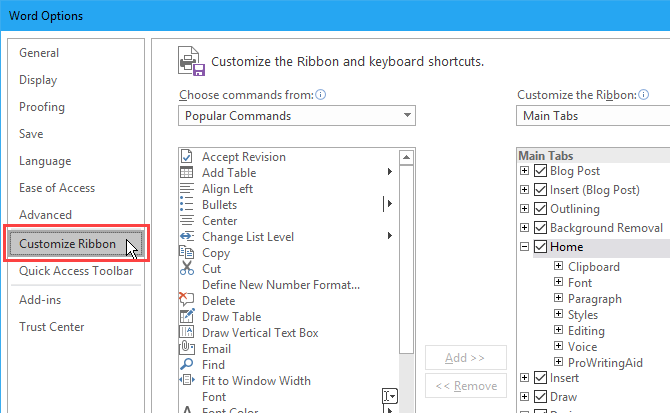
Nebo klikněte pravým tlačítkem na pás karet a vyberte Přizpůsobte pás karet.
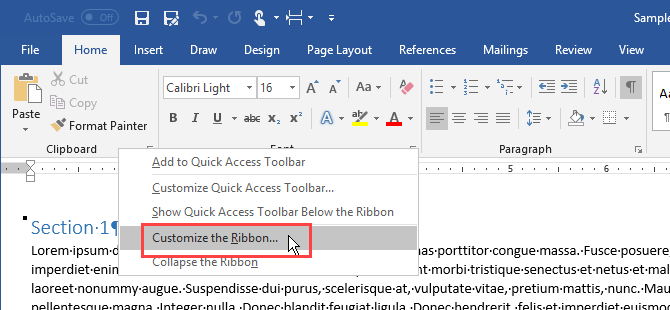
Ujisti se Hlavní karty je vybrán v Přizpůsobte pás karet rozevírací seznam vpravo.
Pak zkontrolujte Vývojář v seznamu.
Klikněte na OK uložit vaše změny.
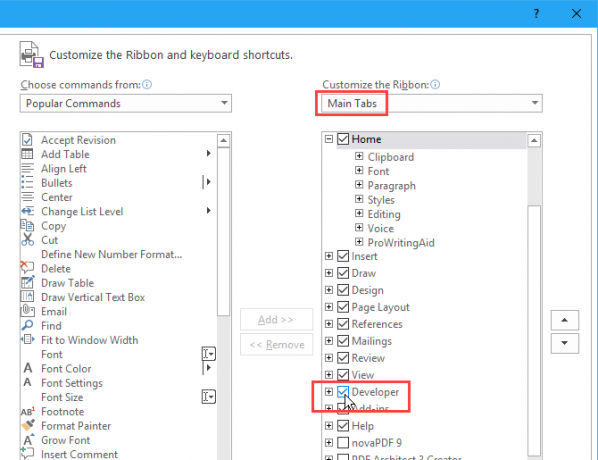
Co můžete dělat s kartou Vývojář v aplikacích sady Microsoft Office?
Můžete použít Vývojář Na kartě Microsoft Office můžete vytvářet například vyplnitelný formulář v aplikaci Word, vytvářet a zaznamenávat makra automatizovat opakující se úkoly a chránit dokument před úpravami.
Vytvoření vyplnitelného formuláře pomocí karty Microsoft Word Developer
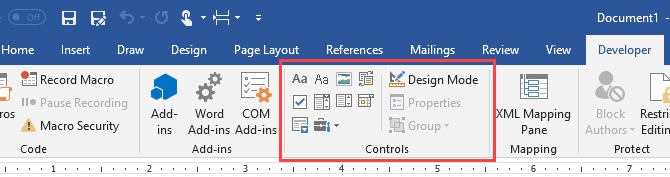
Můžete použít Microsoft Word vytvářet formuláře, které mohou uživatelé vyplnit ve svém počítači Vytvořte vyplnitelný formulář v aplikaci Word 2016 a sbírejte data snadným způsobemFormuláře nemusí být ošklivé. Ukážeme vám, jak vytvořit zajímavý vyplnitelný formulář s aplikací Microsoft Word 2016. Budete hotovi a budete připraveni sbírat data v žádném okamžiku. Přečtěte si více . Není třeba žádný papír. Možná chcete získat zpětnou vazbu o schůzce na vašem pracovišti. Nebo možná budete chtít zjistit, jaké jídlo lidé chtějí na akci, kterou pořádáte.
Použijte Řízení sekce na Vývojář v aplikaci Word přidejte rozevírací seznamy, zaškrtávací políčka, textová pole a dokonce i stavební bloky.
Vytváření a zaznamenávání maker pomocí karty Microsoft Word a Microsoft Excel Developer
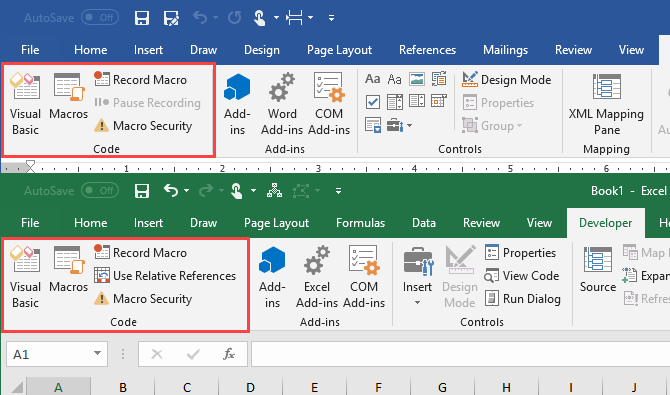
Makra v aplikacích Microsoft Word a Microsoft Excel poskytují snadný způsob automatizace opakujících se úkolů a šetří tak čas. Použijte Kód sekce na Vývojář kartu na zaznamenat makro v aplikaci Word nebo Excel nebo psát vlastní makra pomocí jazyka Visual Basic for Applications (VBA).
Například můžete použít makro posílat e-maily z Excelu Jak posílat e-maily z tabulky Excel pomocí skriptů VBANaše šablona kódu vám pomůže nastavit automatické e-maily z aplikace Excel pomocí skriptů Collaboration Data Objects (CDO) a VBA. Přečtěte si více nebo do integrovat data aplikace Excel do dokumentu aplikace Word Jak integrovat data Excel do dokumentu WordBěhem pracovního týdne se pravděpodobně setkáváte často s kopírováním a vkládáním informací z aplikace Excel do aplikace Word nebo naopak. Takto lidé často vytvářejí písemné zprávy ... Přečtěte si více .
Správa doplňků pomocí karty Microsoft Word a Microsoft Excel Developer
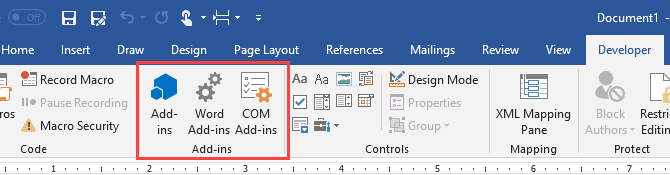
Microsoft Word a Microsoft Excel jsou programy bohaté na funkce, ale můžete přidejte ještě více funkcí a příkazů pomocí doplňků.
Tlačítka v Doplňky sekce na Vývojář karta umožňuje najít a nainstalovat nové doplňky a spravovat doplňky.
Omezte úpravy dokumentu pomocí karty Microsoft Word Developer
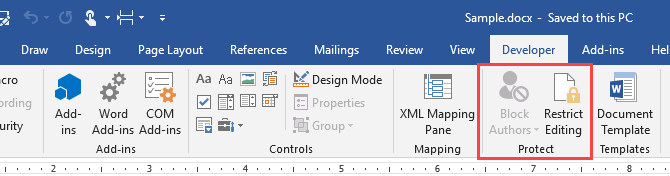
Chránit část Vývojář Karta v aplikaci Microsoft Word umožňuje omezit úpravy v dokumentech aplikace Word.
Při spolupráci na dokumentech můžete chtít zabránit ostatním v provádění jakýchkoli změn v dokumentu, s výjimkou přidávání komentářů. Můžete také povolit ostatním měnit pouze určité části dokumentu.
Blokovat autory tlačítko je k dispozici, pouze pokud je dokument uložen ve sdíleném pracovním prostoru, jako je Microsoft SharePoint.
Práce s kódem Visual Basic for Applications (VBA) pomocí karty Microsoft Word a Microsoft Excel Developer
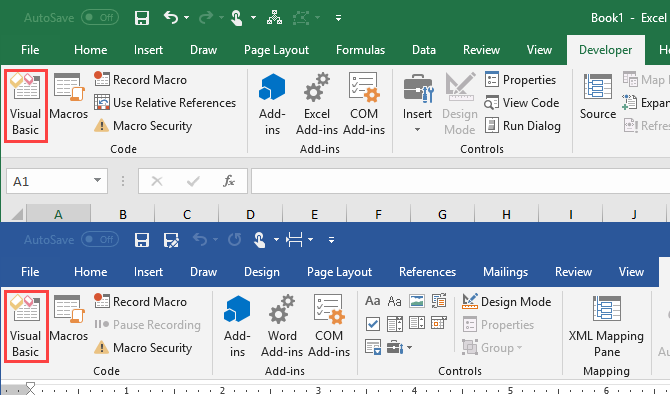
Visual Basic for Applications (VBA) je programovací jazyk v aplikacích sady Microsoft Office, který umožňuje provádět pokročilé úkoly. Můžete například vytvořit makra a pokročilé formuláře, zobrazit okno se zprávou a reagovat na akci v dokumentu.
Můžeš Naučte se základy programování s VBA Výukový program pro programování Excel VBA pro začátečníkyVBA je nástroj Microsoft Office. Můžete jej použít k automatizaci úloh pomocí maker, nastavení spouště a mnoho dalšího. Představíme vám programování jazyka Visual Basic s jednoduchým projektem. Přečtěte si více a přidejte makra VBA na vlastní panel nástrojů Jak vytvořit vlastní Excel Toolbar maker VBAJste připraveni doplnit produktivitu aplikace Microsoft Excel? Vlastní panel nástrojů to dokáže. Ukážeme vám, jak umístit všechna vaše Excel makra na dosah. Přečtěte si více na pásu karet Microsoft Excel nebo Microsoft Word.
Práce s XML pomocí karty Microsoft Excel Developer
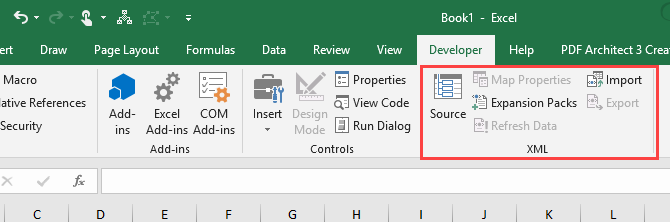
Extensible Markup Language (XML) je značkovací jazyk, který umožňuje kódovat dokumenty ve formátu čitelném stroji, ale také lidmi. XML je univerzální formát používaný k vytváření strukturovaných dokumentů, zejména pro web.
XML je jako HTML, ale můžete si vytvořit vlastní přizpůsobené značky, datové struktury a schémata. Formát souborů pro soubory Microsoft Word a Microsoft Excel je XML.
Část XML na serveru Vývojář Karta v aplikaci Microsoft Excel umožňuje importovat data XML z jiných aplikací. A můžete exportovat data z Excelu do jiných aplikací.
Další informace o možnostech XML v Excelu naleznete na stránce společnosti Microsoft, Přehled XML v Excelu.
Přizpůsobení karet karet Microsoft Office dále
Můžete také přizpůsobte pásek v aplikacích sady Microsoft Office Jak optimalizovat pás karet Office 2016 nebo rozhraní nabídekHledáte často položky nabídky v Microsoft Office? Je čas znovu uspořádat a přizpůsobit nabídku pásu karet pro vaše osobní potřeby. Budete překvapeni, jak flexibilní a snadná je! Přečtěte si více přidáním příkazů na existující karty, přidáním nových karet a přeskupením karet a skupin na kartách. Pokud tedy kartu Vývojář používáte často, můžete ji přesunout na pohodlnější pozici na pásu karet. Podívejte se na naše příručka pro správu pásu Excel Jak spravovat pás karet Excel: 4 klíčové tipy, které byste měli vědětStuha Excel je středem všeho, co děláte v tomto tabulkovém procesoru. Postupujte podle těchto tipů pro správu pásu Excel. Přečtěte si více také.
Lori Kaufman je nezávislý technický spisovatel žijící v oblasti Sacramento v Kalifornii. Je to gadget a tech geek, který ráda píše články s návodem na širokou škálu témat. Lori také miluje čtení záhad, křížového šití, hudebního divadla a Doctor Who. Spojte se s Lori na LinkedIn.